विंडोज 11 पर एक्सेप्शन एक्सेस वॉयलेशन एरर को कैसे ठीक करें
अनेक वस्तुओं का संग्रह / / April 03, 2023
जब आप कोई ऐप या गेम लॉन्च करना चाहते हैं तो क्या आपके विंडोज कंप्यूटर में वास्तव में कोई त्रुटि है? ठीक है, तुम अकेले नहीं हो। अपवाद पहुँच उल्लंघन एक है रनटाइम त्रुटि जो किसी प्रोग्राम को लॉन्च करने या कंप्यूटर को बूट करने पर दिखाई देता है। त्रुटि तब दिखाई देती है जब कोई एप्लिकेशन संरक्षित मेमोरी तक पहुंचने का प्रयास करता है और असफल प्रयास की तुरंत सूचना दी जाती है।

यह त्रुटि अनिवार्य रूप से तब दिखाई देती है जब आप कोई ऐप और गेम लॉन्च करना चाहते हैं, लेकिन आपको यह त्रुटि इसके बजाय दिखाई देती है। इसलिए संबंधित ऐप या गेम बिल्कुल भी लॉन्च नहीं होता है। ऐसा इसलिए होता है क्योंकि प्रोग्राम को संरक्षित मेमोरी एक्सेस एरिया में पढ़ने, लिखने या निष्पादित करने की आवश्यक अनुमति नहीं है। हमने विंडोज 11 पर एक्सेप्शन एक्सेस वॉयलेशन एरर को ठीक करने के लिए कुछ तरीके संकलित किए हैं।
1. बिल्ट-इन ट्रबलशूटर का उपयोग करें
विंडोज 11 में विभिन्न समस्या निवारक हैं जो किसी भी तृतीय-पक्ष उपयोगिता को डाउनलोड किए बिना विभिन्न मुद्दों को ठीक करने के काम आ सकते हैं। उनमें से एक हार्डवेयर और डिवाइस समस्यानिवारक है जो किसी भी हार्डवेयर से संबंधित समस्या को हल करने में आपकी सहायता कर सकता है जो अपवाद पहुंच उल्लंघन त्रुटि को ट्रिगर करने के लिए जिम्मेदार हो सकता है।
आप निम्न चरणों का पालन करके हार्डवेयर और डिवाइस समस्या निवारक चला सकते हैं:
स्टेप 1: रन डायलॉग बॉक्स खोलने के लिए विंडोज + आर शॉर्टकट दबाएं।
चरण दो: प्रकार msdt.exe -id DeviceDiagnostic खोज बॉक्स में और ठीक क्लिक करें।

चरण 3: हार्डवेयर और डिवाइस विंडो में, उन्नत विकल्प पर क्लिक करें।
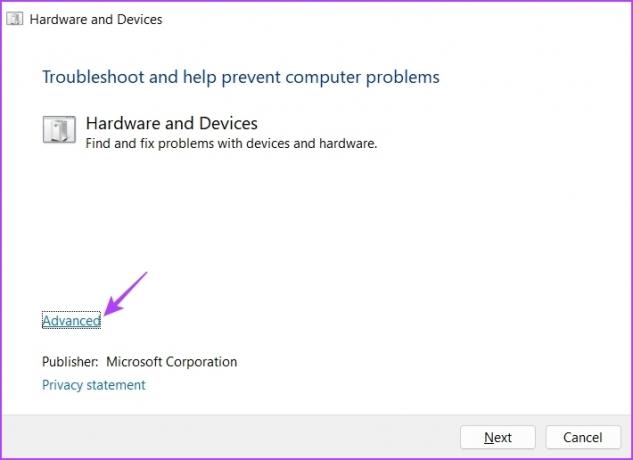
चरण 4: स्वचालित रूप से मरम्मत लागू करें के बगल में स्थित बॉक्स को चेक करें और अगला बटन क्लिक करें।
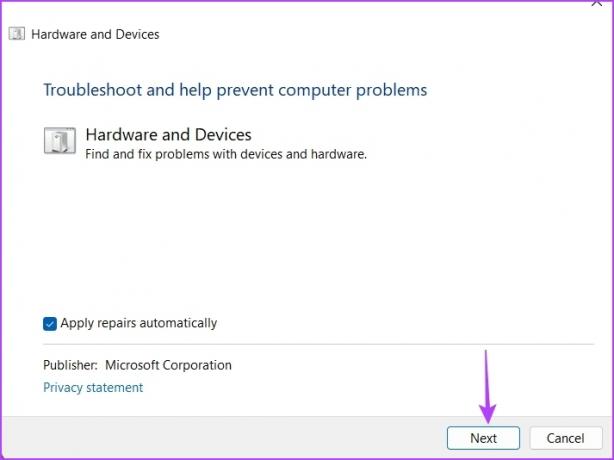
समस्या निवारक आपके कंप्यूटर को समस्याओं के लिए स्कैन करेगा और समस्या को ठीक करने के लिए आपको समाधान सुझाएगा। पुष्टि करने के लिए इस फिक्स को लागू करें विकल्प पर क्लिक करें।
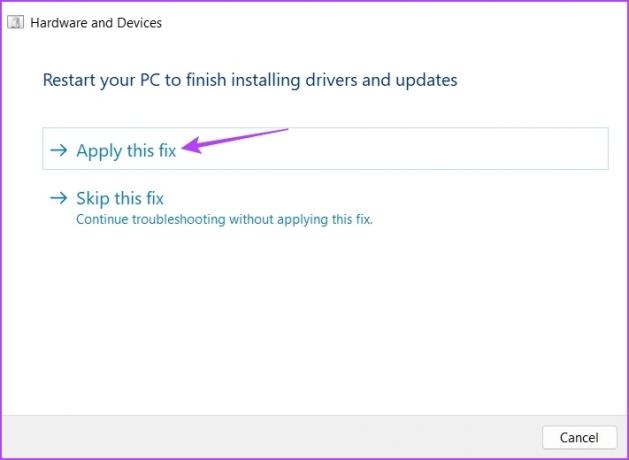
2. उपयोगकर्ता खाता नियंत्रण अस्थायी रूप से बंद करें
उपयोगकर्ता खाता नियंत्रण (UAC) एक महत्वपूर्ण सुरक्षा सुविधा है जो यह सुनिश्चित करती है कि कोई भी ऐप आपके कंप्यूटर में अनधिकृत परिवर्तन नहीं कर सकता है। जब उपयोगकर्ता खाता नियंत्रण सक्षम होता है, तो ऐप्स और कार्यों को सिस्टम में कोई भी परिवर्तन करने के लिए हमेशा व्यवस्थापकीय अनुमति की आवश्यकता होती है।
हालाँकि, उपयोगकर्ता खाता नियंत्रण कभी-कभी विश्वसनीय ऐप्स में हस्तक्षेप भी कर सकता है और अपवाद पहुँच उल्लंघन त्रुटि का कारण बन सकता है। इसे ठीक करने के लिए, आपको करना होगा उपयोगकर्ता खाता नियंत्रण अक्षम करें आपके कंप्युटर पर। लेकिन सुनिश्चित करें कि आप ऐसा तभी करते हैं जब आप उस एप्लिकेशन पर पूरी तरह से भरोसा करते हैं जिसे आप लॉन्च करने का प्रयास कर रहे हैं।
स्टेप 1: स्टार्ट मेन्यू खोलने और टाइप करने के लिए विंडोज की दबाएं कंट्रोल पैनल सर्च बार में और एंटर पर क्लिक करें।

चरण दो: नियंत्रण कक्ष में, सिस्टम और सुरक्षा विकल्प चुनें।
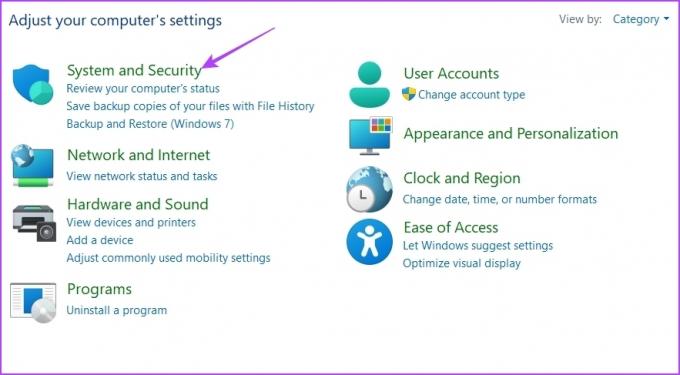
चरण 3: सुरक्षा और रखरखाव अनुभाग के तहत 'उपयोगकर्ता खाता नियंत्रण सेटिंग बदलें' विकल्प चुनें।

चरण 4: स्लाइडर को कभी भी सूचित न करने के लिए खींचें और ठीक क्लिक करें।

चरण 5: दिखाई देने वाले उपयोगकर्ता खाता नियंत्रण संकेत पर हाँ क्लिक करें।
उसके बाद, अपने कंप्यूटर को पुनरारंभ करें और जांचें कि क्या समस्या बनी रहती है।
3. डेटा निष्पादन रोकथाम अक्षम करें (DEP)
डेटा एक्सेप्शन प्रिवेंशन एक अन्य महत्वपूर्ण सुरक्षा सुविधा है जो दुर्भावनापूर्ण कोड को एप्लिकेशन का शोषण करने से रोकती है। यह उन अनुप्रयोगों को भी खोजता है और रोकता है जो उनके आवंटित कोटा से अधिक स्मृति का उपभोग करते हैं।
लेकिन कभी-कभी, यह वैध एप्लिकेशन में हस्तक्षेप भी कर सकता है और उन्हें क्रैश कर सकता है। इस मामले में समाधान आपके कंप्यूटर पर डीईपी को अक्षम करना है। वैसे करने के लिए:
स्टेप 1: रन डायलॉग बॉक्स खोलने के लिए विंडोज + आर शॉर्टकट दबाएं, टाइप करें sysdm.cpl सर्च बार में और ओके पर क्लिक करें।

चरण दो: उन्नत टैब पर जाएँ और सेटिंग बटन पर क्लिक करें।

चरण 3: प्रदर्शन विकल्प संकेत में, डेटा निष्पादन रोकथाम टैब पर स्विच करें।
चरण 4: मेरे द्वारा चुने गए विकल्पों को छोड़कर सभी कार्यक्रमों और सेवाओं के लिए डीईपी चालू करें विकल्प के आगे रेडियो बटन चुनें और जोड़ें पर क्लिक करें।

चरण 5: निष्पादन योग्य चुनें जो समस्या पैदा कर रहा है और खोलें पर क्लिक करें।

चरण 6: परिवर्तनों को सहेजने के लिए लागू करें और फिर ठीक क्लिक करें।
4. संगतता मोड का उपयोग करें
यदि त्रुटि पैदा करने वाला प्रोग्राम विंडोज 11 के साथ संगत नहीं है, तो अपवाद पहुंच उल्लंघन त्रुटि दिखाई देगी। यहाँ समाधान उस कार्यक्रम को चलाने के लिए है अनुकूलता प्रणाली.
यह एक दिलचस्प विंडोज फीचर है जो विंडोज के पुराने संस्करण द्वारा प्रदान किए गए वातावरण की नकल करता है, जिससे पुराने एप्लिकेशन बिना किसी समस्या के चल सकते हैं। प्रोग्राम को संगतता मोड में चलाने का तरीका यहां दिया गया है:
स्टेप 1: त्रुटि पैदा करने वाले एप्लिकेशन पर राइट-क्लिक करें और गुण चुनें।
चरण दो: संगतता टैब पर स्विच करें।

चरण 3: 'इस प्रोग्राम को संगतता मोड में चलाएं' के तहत ड्रॉप-डाउन आइकन पर क्लिक करें और विंडोज 8 चुनें।

अगला, लागू करें पर क्लिक करें और फिर परिवर्तनों को सहेजने के लिए ठीक है।
5. SFC और DISM स्कैन चलाएं
महत्वपूर्ण Windows फ़ाइलों में भ्रष्टाचार के कारण भी त्रुटि दिखाई दे सकती है। एसएफसी (सिस्टम फाइल चेकर) स्कैन चलाने के लिए भ्रष्टाचार को देखने और खत्म करने का सबसे अच्छा तरीका है।
SFC स्कैन एक अंतर्निहित उपयोगिता है जो सिस्टम फ़ाइलों से भ्रष्टाचार को दूर करती है। यहाँ बताया गया है कि SFC स्कैन कैसे चलाया जाता है:
स्टेप 1: स्टार्ट मेन्यू खोलें, टाइप करें सही कमाण्ड, और दाएँ फलक से व्यवस्थापक के रूप में चलाएँ चुनें।

चरण दो: निम्न कमांड टाइप करें और स्कैन आरंभ करने के लिए एंटर दबाएं।
एसएफसी /scannow

SFC स्कैन पूरा होने के बाद, अपने कंप्यूटर को पुनरारंभ करें और समस्या की जाँच करें। यदि यह जारी रहता है, तो आपको DISM (परिनियोजन छवि सर्विसिंग और प्रबंधन) स्कैन चलाना होगा। ऐसा करने के लिए, कमांड प्रॉम्प्ट विंडो को व्यवस्थापक अधिकारों के साथ फिर से लॉन्च करें और निम्न आदेशों को एक-एक करके निष्पादित करें।
DISM /ऑनलाइन /क्लीनअप-इमेज /CheckHealth. DISM /ऑनलाइन /क्लीनअप-इमेज /ScanHealth. DISM /ऑनलाइन /क्लीनअप-इमेज /RestoreHealth

6. समस्याग्रस्त प्रोग्राम को पुनर्स्थापित करें
क्या आप अभी भी अपवाद पहुँच उल्लंघन त्रुटि देख रहे हैं? यदि हाँ, तो एप्लिकेशन स्थापना फ़ाइलों में कुछ गड़बड़ है। इस स्थिति में केवल एक ही काम करना है कि ऐप को फिर से इंस्टॉल करना है।
इसलिए, कंट्रोल पैनल खोलें, समस्याग्रस्त ऐप पर राइट-क्लिक करें और अनइंस्टॉल का चयन करें। अनइंस्टॉल करने के बाद उस ऐप की आधिकारिक वेबसाइट पर जाएं और उसका लेटेस्ट वर्जन डाउनलोड और इंस्टॉल करें।

अपवाद पहुँच उल्लंघन त्रुटि को ठीक करें
एक्सेप्शन एक्सेस वॉयलेशन विंडोज 11 पर एप्लिकेशन लॉन्च करने पर आपके सामने आने वाली कई त्रुटियों में से एक है। सौभाग्य से, आप उपरोक्त सुधारों का पालन करके इस त्रुटि संदेश को शीघ्रता से समाप्त कर सकते हैं।
अंतिम बार 16 मार्च, 2023 को अपडेट किया गया
उपरोक्त लेख में सहबद्ध लिंक हो सकते हैं जो गाइडिंग टेक का समर्थन करने में सहायता करते हैं। हालाँकि, यह हमारी संपादकीय अखंडता को प्रभावित नहीं करता है। सामग्री निष्पक्ष और प्रामाणिक बनी हुई है।
द्वारा लिखित
अमन कुमार
अमन एक विंडोज विशेषज्ञ हैं और उन्हें गाइडिंग टेक और मेकयूसेऑफ पर विंडोज इकोसिस्टम के बारे में लिखना अच्छा लगता है। उसके पास एक सूचना प्रौद्योगिकी में स्नातक और अब विंडोज, आईओएस और में विशेषज्ञता के साथ एक पूर्णकालिक स्वतंत्र लेखक हैं ब्राउज़र।



